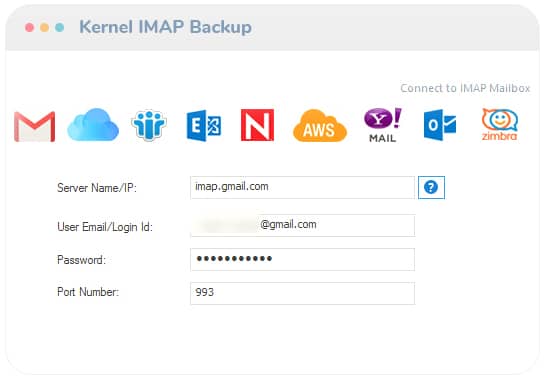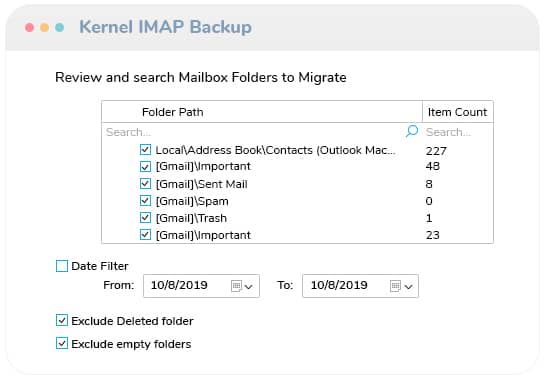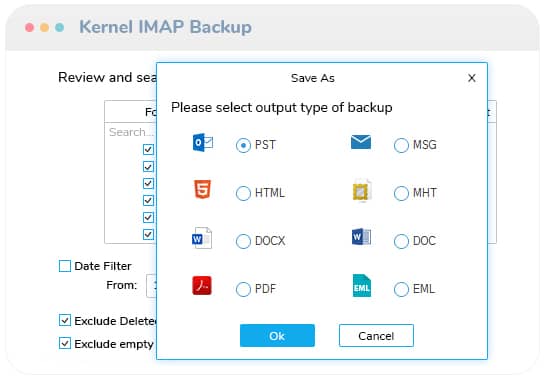IMAP-Backup-Tool zur Gewährleistung einer genauen E-Mail-Sicherung für IMAP
Das Kernel-IMAP-Backup-Tool ist ein erweitertes Dienstprogramm, mit dem einzelne und mehrere IMAP-Postfächer in Formaten wie PST, MSG, EML, HTML, MHT, DOCX, DOC PDF usw. gesichert werden können. Der IMAP-Sicherungsvorgang ist schnell, direkt und anpassbar.
★ Laden Sie die Testversion herunter und migrieren Sie 10 Elemente pro Ordner kostenlos
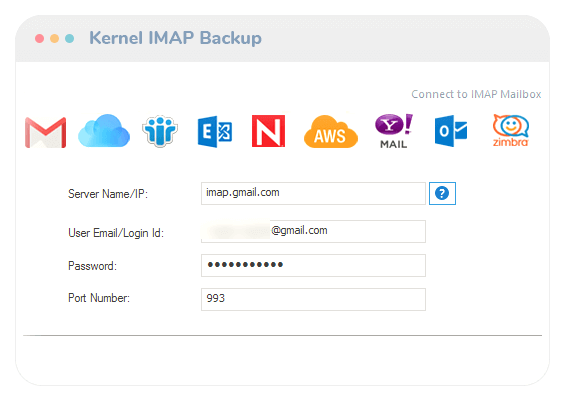
LeistungenKernel IMAP Backup
- Bietet Massensicherung von IMAP-Postfächern mit CSV-Datei
- Einfache Schnittstelle mit Servername & Portnummer von IMAP-Servern
- Sichern Sie alle IMAP-Konten, einschließlich Gmail, Outlook.com, AOL und Zimbra
- Backup-Notizen, Office 365, Exchange & G Suite-Konten
- Sichern Sie IMAP-E-Mails in Outlook PST und weiteren anderen Dateiformaten
- Intelligente Filteroptionen wie Datumsbereich, Ordnerfilter usw.
- Unterstützt inkrementelles Backup, um Duplikate von Daten zu vermeiden
- Speichert den IMAP-Bericht im CSV-Dateiformat